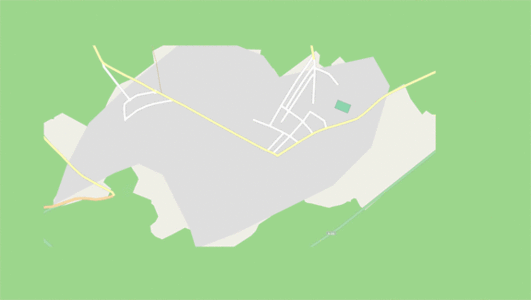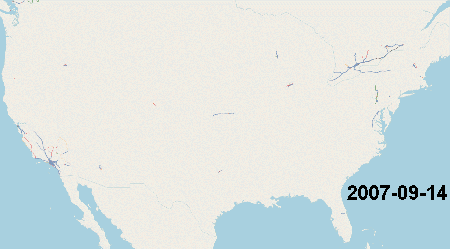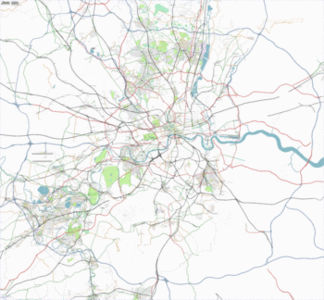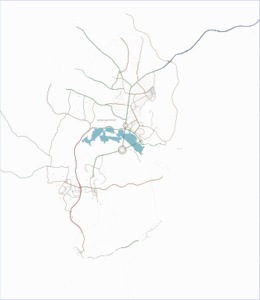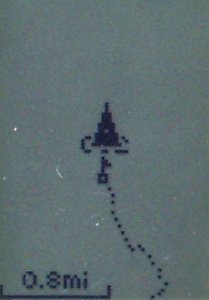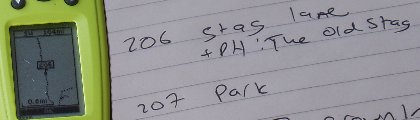Sv:Välj din kartläggningsteknik
Det finns två kartläggningstekniker: "Fåtöljmappning" och "Utomhusmappning".
Fåtöljmappning (eng: armchair mapping) bygger på använda information som samlats in av andra (foton eller GPS-spår), företag (flygbilder) eller på din kunskap om området. Utomhusmappning innebär att man själv samlar in information på plats.
Fåtöljmappning är lämplig för nybörjare och där man inte har möjlighet att själv kartlägga på plats, men metoden har begränsningar, och du rekommenderas starkt att göra utomhuskartläggning där du har möjlighet och är bekväm med OSM.
För fler exempel på tekniker, se Mapping techniques.
Fåtöljmappning
Nedan finns informationskällor som är säkra att använda. Antingen för att de har en tillåten licens, eller för att OSM fått ett särskilt tillstånd. Använd inte upphovsrättsskyddad information!
Den mesta av informationen som finns på webben är upphovsrättsskyddad, inklusive "gratis"-kartor som Google Maps. Du får aldrig använda upphovsrättsskyddade källor! Som en tumregel, använd inga externa källor förutom de som finns fördefinierade i de olika redigerarna. Om du tror att du hittat en icke-upphovsrättsskyddad, som inte är fördefinierad, vänligen diskutera den först i kontaktkanalerna.
Ditt minne och kunskap
- Undvik gamla minnen
- Undvik att gissa
- Markera objekt som behöver med information eller du är osäker på taggningen, med note=* (notering) eller fixme=* ("fixa mig").
- Om du är osäker, använd speciella allmänna taggar som highway=road eller building=yes eller shop=yes istället för deras specifika varianter.
Flygbilder
OSM har fått tillåtelse att använda vissa satellit- och flygbilder som bakgrund/referens.
OBSERVERA! Dessa bilder är normalt inte positionskalibrerade. Det innebär att bilden kan vara förskjuten mot verkligheten med flera meter eller mer. Bilderna måste därför postionskalibreras innan användning. Positionsfelet varierar på olika ställen. Kalibrering måste därför göras på varje plats där nya objekts ska läggas till eller positionen på dessa ska ändras.
Om kalibrering inte har gjorts, ska du aldrig ändra på positionen för exempelvis en väg som inte matchar bakgrundsbilden.
- iD:
Högerknappar > Bakgrundsinställningar > Justera bildförskjutning - JOSM:
Toppmeny > Bilder > Ny offset. Nu kan du dra och flytta bakgrunden (du kan ignorera popup-rutan). Klicka på OK när du är nöjd.
Se också: Using aerial imagery
Flygbilder har fördelar, men i vissa områden är bilderna föråldrade (ibland upp till ett decennium!) eller felaktiga. Det finns också några fler nackdelar. När du är bekväm med OSM, överväg att även att använda andra tekniker.
Använd GPX-spårloggar gjorda av andra
En GPX-spårlogg (även känd som GPS/GPX-spår/logg/spår/spårlogg/loggfil) är en fil som innehåller en inspelning av en resas väg. Vissa människor registrerar och laddar upp spårloggar. Du kan se spårloggar som andra har laddat upp till OSM och använda dem för att spåra objekt, Vanligtvis vägar. detta kan enkelt göras med de stora redaktörerna. Du kan också skapa dina egna tracelogs. Det är explained i avsnittet Utomhuskartläggning. Så här använder du tracelogs:
- iD:
Högerknappar > Bakgrundsinställningar > OpenStreetMap GPX-spår - JOSM:
Toppmeny > Arkiv > Ladda ner från OSM. Markera nu "Rå GPS-data", välj ett område och klicka på OK.
Street View-data
- Huvudartikel: Photo mapping#Websites/projects about geolocating photos
Mapillary och KartaView ger bilder på gatunivå. Människor runt om i världen laddar upp till dessa projekt. Bing maps har också licensierat sina StreetSide-bilder för att förbättra OSM-data.
Mapillary
- Webbgränssnitt: https://www.mapillary.com/app
- iD:
Högerknappar > Kartdata > Fotoöverlägg (Mapillary)- Ett extra trafikskyltlager finns tillgängligt från Mapillary.
- JOSM:
- Installera Mapillary-plugin:
Toppmeny > Redigera > Inställningar > Plugins. Sök nu efter "Mapillary" och installera den. En omstart kan krävas. - Använd mapillary-lagret:
Toppmeny > Imagery > Mapillary
- Installera Mapillary-plugin:
Du kan också ladda upp din egen Mapillary-data. Det är förklarad i avsnittet Utomhuskartläggning.
KartaView
Detta verktyg hette tidigare: OpenStreetCam.
- Webbgränssnitt: https://kartaview.org/map
- iD:
Högerknappar > Kartdata > Fotoöverlägg (OpenStreetCam) - JOSM:
- Installera KartaView-plugin:
Toppmeny > Redigera > Inställningar > Plugins. Sök nu efter "KartaView" och installera den. En omstart kan krävas. - Använd lagret KartaView:
Toppmeny > Bilder > KartaView
- Installera KartaView-plugin:
Bing Streetside
- Web: (bing maps)
- iD: Ikoner på höger sida (efter att redigering startats) > Kartdata > Bildlager > markera "Bing Streetside"
Pic4Carto
Pic4Carto kombinerar bilder från flera källor (Wikimedia Commons, Flickr, Mapillary, KartaView) och visar dem alla i ett enkelt webbanvändargränssnitt.
Utomhusmappning
Tanken bakom utomhuskartläggning är att gå ut och samla in data. Detta är ofta det enda sättet att kartlägga allt på ytan. Många butiker och sevärdheter är ofta osynliga med fåtöljteknik. Här är några utomhustekniker.
Redigering på plats med en smartphone
För snabb redigering av kartor när du är på språng, prova StreetComplete för Android-telefoner och surfplattor. Den ställer enkla frågor till dig om POIs i närheten och skickar dina svar tillbaka till OpenStreetMap.
Some apps like OsmAnd and Maps.Me allow you to edit the map on the spot. Creating a whole map may, however, be less convenient than with a computer.
Använda papper
- Huvudartikel: Paper mapping
Du kan använda papper för att göra textanteckningar eller rita. Du kan också använda en elektronisk enhet för att göra anteckningar.
Fältpapper
- Huvudartikel: Field Papers
Field Papers is a web-based tool for easily creating a printable map atlas for anywhere in the world that you can print and add notes to.
Fånga media utan en plats
Du kan använda en kamera, en smartphone eller en röstinspelare för att ta foton, videor och röstanteckningar. Det här är väldigt enkelt, men du måste manuellt eller indirekt ta reda på var media togs. Vissa tekniker för detta beskrivs i Fotokarlägning, Audiokarlägning och Videokarlägning. Du kan också fånga media med en plats, vilket gör att JOSM kan placera dem på rätt plats på kartan. Se Fångar media med en plats.
Recording tracelogs
- Huvudartikel: Recording GPS tracks
En spårlogg är en fil som innehåller en registrering av vägen till en resa. Smartphones och dedikerade mottagare kan spela in spårloggar. För smartphones finns många appar tillgängliga. Sök efter en med stöd för GPX-filexport. Det är formatet som används av OpenStreetMap. När de har registrerats kan spårloggarna användas för att rita vägar på kartan. När du väl skaffat en GPX-fil överför du vanligtvis den till datorn. Du kan sedan importera den till JOSM eller ladda upp den så att andra kan använda den. Vissa smartphone-appar kan också ladda upp inspelningarna direkt till OpenStreetMap. När du har laddat upp kan du och andra ladda ner och använda GPX-spåret och använda det enligt beskrivningen i avsnittet Fåtöljsmapping om tracelogs, eller så kan du importera det till JOSM utan att ladda upp det (eller innan du laddar upp det).
Om din GPS-mottagare eller app inte skapar GPX-filer kan du konvertera dem.
Observera att vissa enheter är mer exakta än andra. Om din enhet är felaktig, överväg att göra mer än en inspelning och sedan lägga vägen på den grova genomsnittliga banan för spåren.
Se till att din GPS-enhet har alternativet "Snap to road" eller "Lock on road" avstängt, om det finns ett.
Tracelogs kan laddas upp med olika sekretessinställningar, se GPS-spårens synlighet.
En mycket populär Android-app för GPX-inspelning är GPS Logger, klicka här för en detaljerad learnOSM-guide. Om du också vill ta foton och ljudinspelningar med deras plats på Android, se Pick your mapping technique#Explicit Waypoints.
Textanteckningar
Vissa enheter eller smartphoneappar stöder anteckningsskapande längs spårloggsvägen. Anteckningarna är inbäddade i GPX-filen och kan ses på kartan när du importerar filen till en redigerare.
Numrerade POIs
Vissa enheter (vanligtvis GPS-mottagare som inte har något tangentbord) låter dig infoga sekventiellt numrerade intressanta platser genom att klicka på en knapp. I exemplet som visas stannade kartografen på en pubparkering och markerade en waypoint som lagrades som nummer 206. Använd en anteckningsbok, eller dikteringsmaskin, för att registrera vad den waypointen motsvarar. Även om det ibland är möjligt att skriva in denna information i själva GPS:en, kan det vara väldigt krångligt.
Vissa GPS-modeller låter dig ta en "genomsnittlig" punkt. Detta kommer att ta flera GPS-punkter och sedan ett genomsnitt av alla punkter, i teorin skapa en mer exakt waypoint. Vanligtvis används detta när noggrannheten har högre prioritet med datainsamlingen och tiden inte är så mycket som en faktor, men detta kan ändå göras snabbt.
Fånga media med en plats
Foton och röstinspelningar kan automatiskt korreleras med en plats med hjälp av många tekniker. Detta innebär vanligtvis att mediafilerna överförs till datorn och importeras till JOSM för bearbetning. Vi kommer bara kortfattat förklara de vanligaste teknikerna. Se Fotokratläggning, Audiokartläggning för mer detaljerad information och specifika instruktioner.
Geografiskt placerade bilder
Vissa enheter (inklusive alla Androids och Iphones) stöder geolokaliserade (även känd som geotaggade) foton. Dessa foton innehåller inbäddade platsdata. de kan importeras till JOSM-redigeraren, och den kommer att placera dem på kartan vid den position du tog dem. Du kan enkelt aktivera detta på de flesta smartphones.
Geografiskt placerade bilder
Vissa enheter (inklusive alla Androids och Iphones) stöder geolokaliserade (även känd som geotaggade) foton. Dessa foton innehåller inbäddade platsdata. de kan importeras till JOSM-redigeraren, och den kommer att placera dem på kartan vid den position du tog dem. Du kan enkelt aktivera detta på de flesta smartphones.
Tracelog-synkronisering
För foton som inte har några inbäddade geo-platsdata, eller för någon ljudfil, måste du synkronisera media med en GPX-logg. Detta gör att JOSM kan placera dem på rätt plats på kartan. Det finns två primära sätt att göra det:
Explicita vägpunkter
Vissa smartphone-appar kan spela in GPX-loggar och kan även användas för att ta foton röstanteckningar och text. De bäddar sedan in mediafilnamnen och tiden de togs i GPX-filen som explicita waypoints. Detta säkerställer att media kan placeras korrekt på kartan när de importeras till JOSM.
- Android: OSMtracker (Android) är förmodligen den mest populära och nybörjarvänliga för tillfället. Det genererar en mapp med din GPX-fil och alla dina media. Överför mappen till din PC och dra sedan GPX-filen till JOSM. Klicka här för en detaljerad LearnOSM-guide.
- iPhone:
att göra.
Tidsstämplar
Denna teknik låter dig använda separata enheter. (Det kan fortfarande användas på en enda enhet också) Du kan till exempel spela in spårloggar med en smartphone eller en GPS-mottagare och ta bilder med en vanlig kamera, och bilden kan fortfarande hittas på kartan!
Varje fil har en tidsstämpel som anger dess skapandedatum. Om du spelar in en spårlogg och du tar ett foto eller spelar in en röstanteckning under den tiden, kan en kapabel redigerare som JOSM placera det mediet på rätt plats på kartan genom att korrelera filens tidsstämpel med spårloggen. Det snygga här är att enheten som tog media och enheten som registrerar spårloggen inte behöver vara samma enhet. Se upp att vissa filöverföringstekniker ändrar och förstör filens tidsstämpel. Se Fotokratläggning, Audiokartläggning för mer information.
Tidsstämplar
Denna teknik låter dig använda separata enheter. (Det kan fortfarande användas på en enda enhet också) Du kan till exempel spela in spårloggar med en smartphone eller en GPS-mottagare och ta bilder med en vanlig kamera, och bilden kan fortfarande hittas på kartan!
Varje fil har en tidsstämpel som anger dess skapandedatum. Om du spelar in en spårlogg och du tar ett foto eller spelar in en röstanteckning under den tiden, kan en kapabel redigerare som JOSM placera det mediet på rätt plats på kartan genom att korrelera filens tidsstämpel med spårloggen. Det snygga här är att enheten som tog media och enheten som registrerar spårloggen inte behöver vara samma enhet. Se upp att vissa filöverföringstekniker ändrar och förstör filens tidsstämpel. Se Fotokratläggning, Audiokartläggning för mer information.
Ladda upp street view-data
Du kan använda Mapillary eller KartaView för att ladda upp data (via Android/iPhone-appar eller via webben). Du kan sedan använda dessa data enligt beskrivningen i Välj din kartläggningsteknik#Street view data. Fördelen är att andra kan använda dina media också.